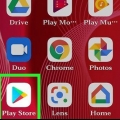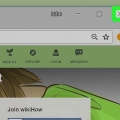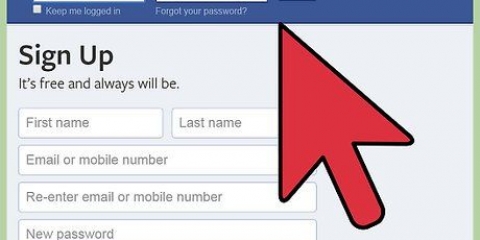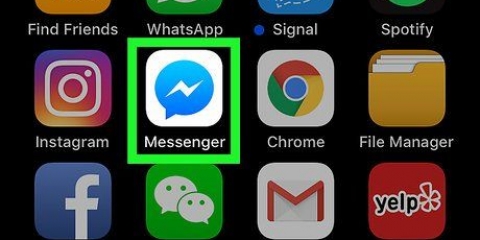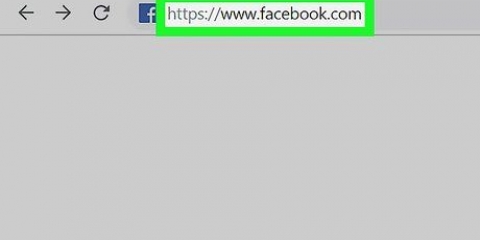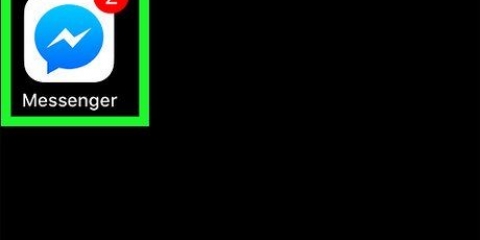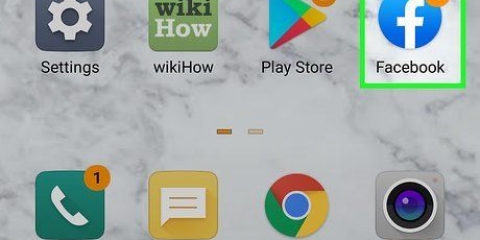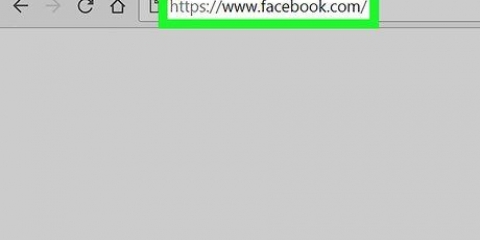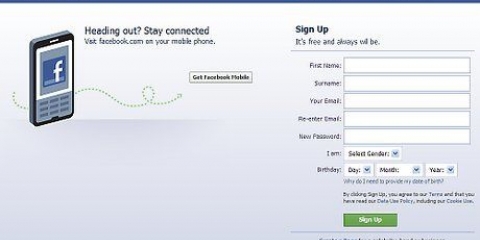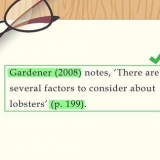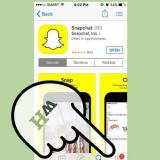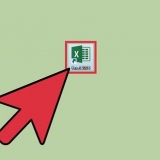Los pasos descritos anteriormente para un iPhone también se pueden seguir si se tiene un iPad, mientras que el proceso para un smartphone con Android se puede utilizar para todo tipo de tabletas con Android 7 (Nougat) o una versión posterior. Puedes usar Facebook Messenger, o el servicio de mensajería de Facebook, sin tener una cuenta en Facebook.
Quitar el mensajero de facebook
Contenido
En este artículo aprenderás cómo eliminar Facebook Messenger de un iPhone o un smartphone con Android. Si elimina el servicio de mensajería de Facebook, la sesión de su teléfono inteligente se cerrará automáticamente, pero aún podrá usar Facebook Messenger en su PC, a través del sitio web. Si no desea acceder al servicio de chat de Facebook, también perderá su necesito eliminar la cuenta de facebook.
Pasos
Método 1 de 3: en un iPhone

1. Busque el icono de Facebook Messenger. El ícono de la aplicación parece una burbuja de diálogo azul con un relámpago blanco en el medio. Puedes encontrarlo en una de las pantallas de inicio de tu iPhone.

2. Toca y mantén presionado el ícono de Facebook Messenger. Tan pronto como hagas esto, todas las aplicaciones en la pantalla comenzarán a vibrar.

3. Toque enX. Es la cruz en la esquina superior izquierda del ícono de la aplicación Messenger.

4. Toque enretirar cuando se le preguntó. Cómo eliminar la mensajería de Facebook de tu iPhone.
Siempre puedes volver a descargar Facebook Messenger gratis desde la App Store, si lo deseas.
Método 2 de 3: usar la configuración en un teléfono inteligente con Android

1. Configuración abierta
. Toque el icono de la aplicación Configuración. Parece un engranaje blanco sobre un fondo azul claro. - En un Samsung Galaxy, el icono de la aplicación Configuración parece una rueda dentada blanca estilizada sobre un fondo morado.

2. Toque enaplicaciones & mensajes. Esta es una de las primeras opciones del menú, pero en algunos teléfonos es posible que deba desplazarse hacia abajo para ver esta opción. Luego verá una lista de las aplicaciones que tiene instaladas actualmente.
En algunos teléfonos (como el Samsung Galaxy), este menú simplemente se llama aplicaciones.

3. Seleccione el mensajero de Facebook. Desplácese por las aplicaciones disponibles hasta que vea Facebook Messenger, luego tóquelo.
usted puede estar en Mostrar todas las aplicaciones o en Informacion de la applicacion debe hacer clic antes de ver la aplicación Facebook Messenger.

4. Toque enRETIRAR. Esta opción suele estar en algún lugar en la parte superior de la pantalla.
Si solo estás aquí EXPANDIR míralo, tócalo.

5. Toque enRETIRAR o Aceptar cuando se le solicite. Cómo eliminar Facebook Messenger de su teléfono inteligente Android.
Método 3 de 3: usar Google Play Store en un teléfono inteligente Android

1. Abre el
Tienda de juegos de Google. Toca el icono de Google Play Store. Parece un triángulo multicolor sobre un fondo blanco.
2. Toque en☰. Esta opción está en la esquina superior izquierda de la pantalla. Luego aparecerá un menú desplegable.

3. Toque enMis aplicaciones & juegos. Es una de las opciones del menú desplegable. Esto abrirá una lista de todas tus aplicaciones de Android.

4. Toca la pestañaINSTALADO. Encontrarás esta pestaña en la parte superior de la pantalla.

5. EscogerMessenger: mensajes de texto y videollamadas gratuitos. Desplácese hacia abajo hasta que vea la opción Mensajero míralo y tócalo. Así se abre la página de Facebook Messenger.

6. Toque enretirar. Este botón está en la parte superior de la página de la aplicación Messenger.

7. Toque enOK cuando se le preguntó. Esto confirma su elección y elimina Facebook Messenger de su teléfono Android.
Consejos
Advertencias
- Algunas aplicaciones, como las aplicaciones del sistema y las aplicaciones preinstaladas, no se pueden eliminar de su teléfono inteligente Android. Incluso si Facebook Messenger ya estaba instalado en su teléfono inteligente cuando lo compró, es posible que no pueda desinstalarlo.
Artículos sobre el tema. "Quitar el mensajero de facebook"
Оцените, пожалуйста статью
Similar
Popular